(放松心情,可以听听音乐)
你一定遇到过需要在电脑(下面简称A电脑)打印文件,但是A电脑又没有安装打印机的情况,很多人总是把文件转移到有打印机的电脑(为方便叙述下面就叫主电脑啦)上再来打印;其实我们可以把两台(或办公室多台)电脑组成设置成家庭网,共享主电脑的打印机,实现两台(多台)共享打印。
这里以均使用WIFI信号的两台电脑(都是WIN7环境)实现共享打印,详细说明设置流程。
1.1,主电脑创建家庭组,设置打印机共享。路径是:计算机-控制面板-网络和Internet-查看网络状态和任务,进入下图界面:
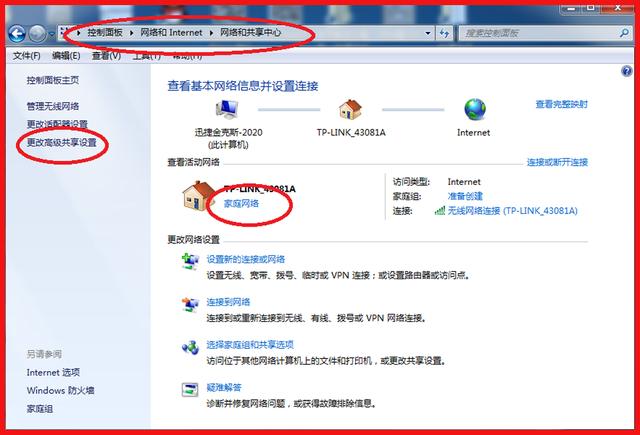
点击中间小红圈内,原来是其他时选择家庭网络
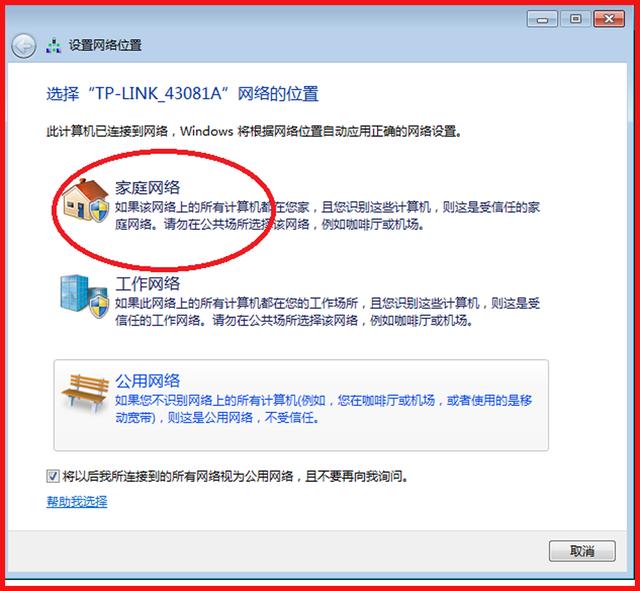
点击家庭网络
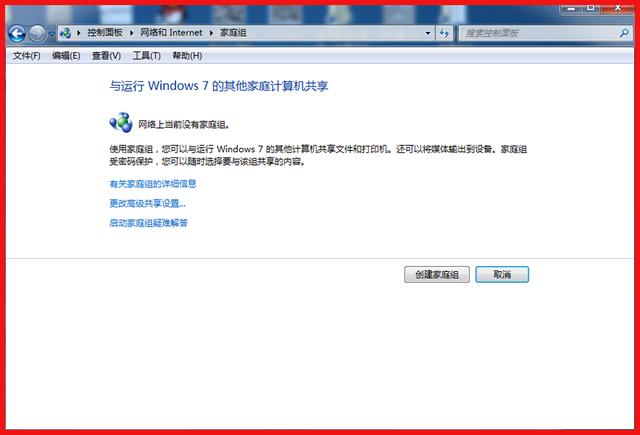
创建家庭组
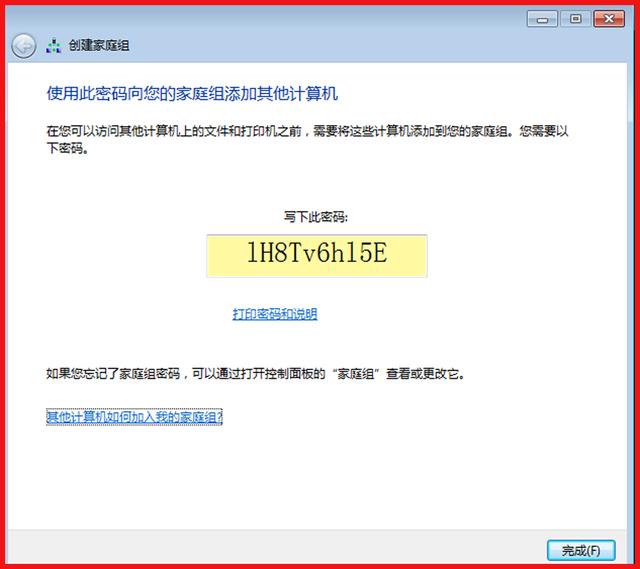
记录此密码供A电脑添加到家庭网络时使用
1.2 打印机共享设置后,其他电脑才能使用,下图是A电脑从开始菜单进入的界面:
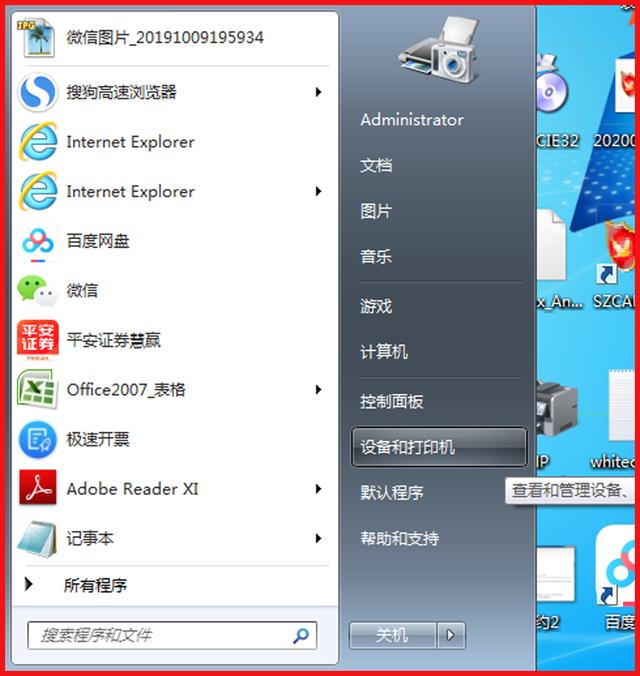
设备和打印机打开
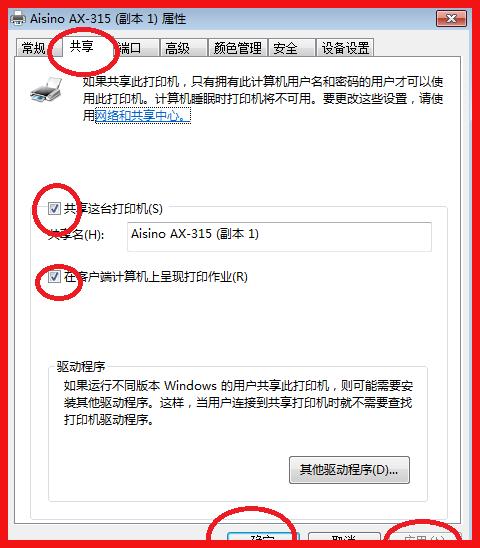
选择共享-应用-确定,然后退出
还要将共享的各个参数设置一下,不要让A电脑打印时还要输入密码什么的:
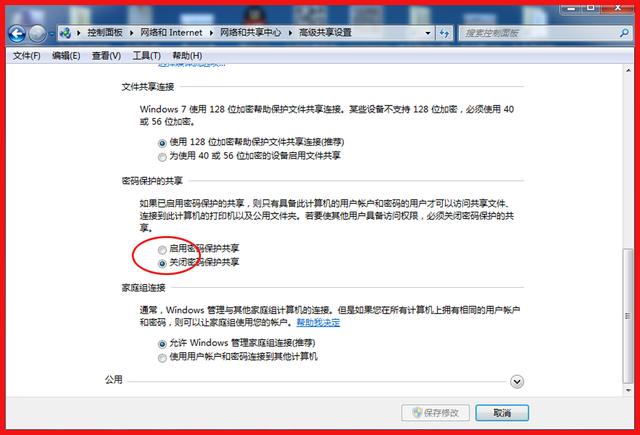
在1.1中第一个图中点击“更改高级共享设置”来到这个界面,详细看并选择。特别是要关闭密码保护共享。
还要把打印机的Guest(客户,这里的客户是A电脑)属性设置为,取消“账户已禁用”,供客户可以访问使用:
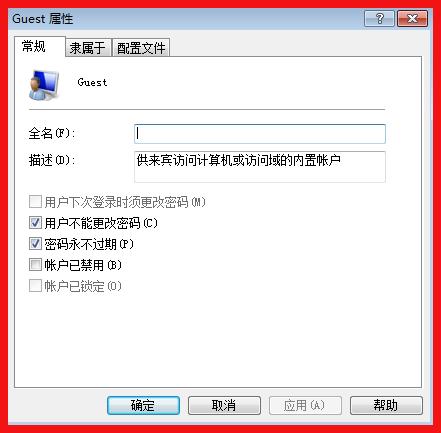
全名可以不输入
2.1 A电脑添加到家庭组,过程和上面是一样的,出现下面界面时需要选择打印机:
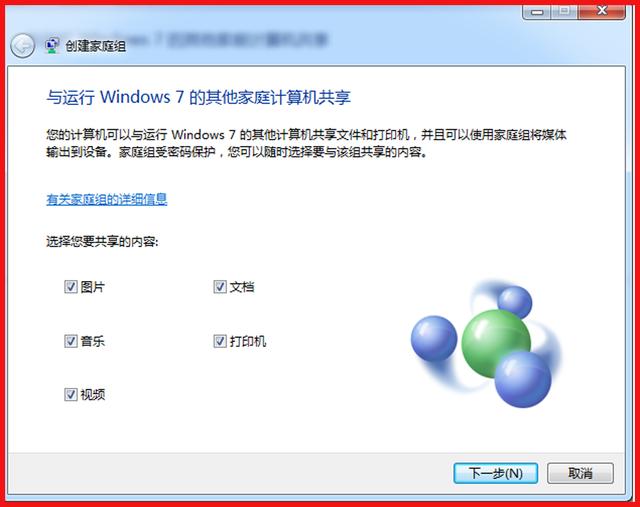
打印机一定要选择
2.2 A电脑安装打印机:点击计算机-网络(主机需要开机并且上网才能显示)
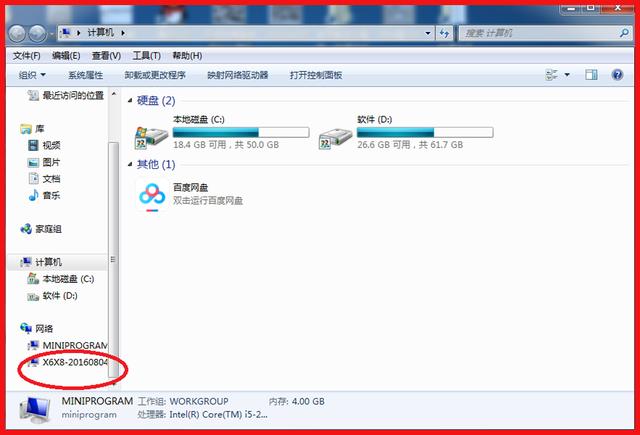
红圈显示主机
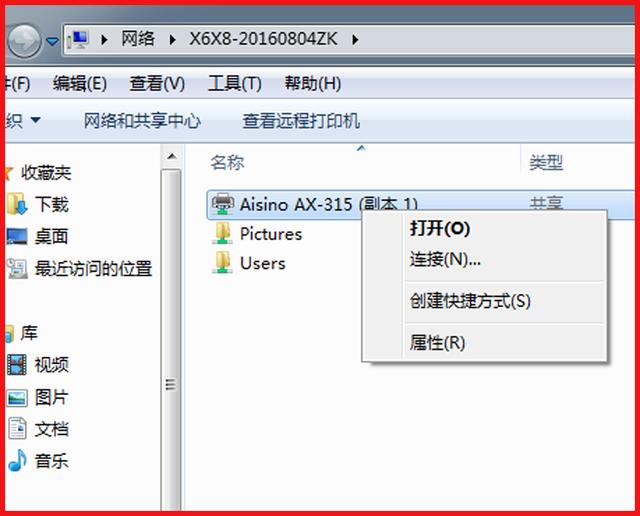
点击连接,引导安装驱动程序。打印机开机。
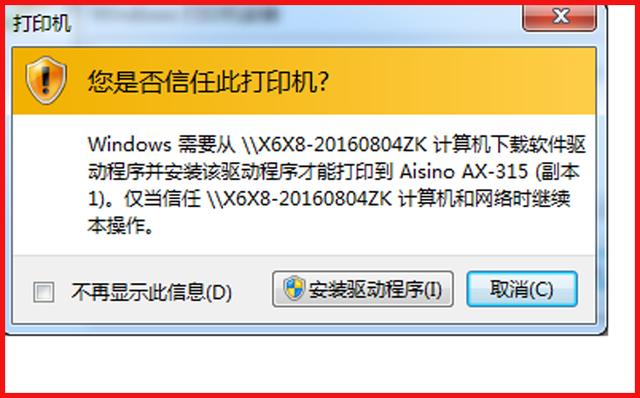
打印机打开电源开关
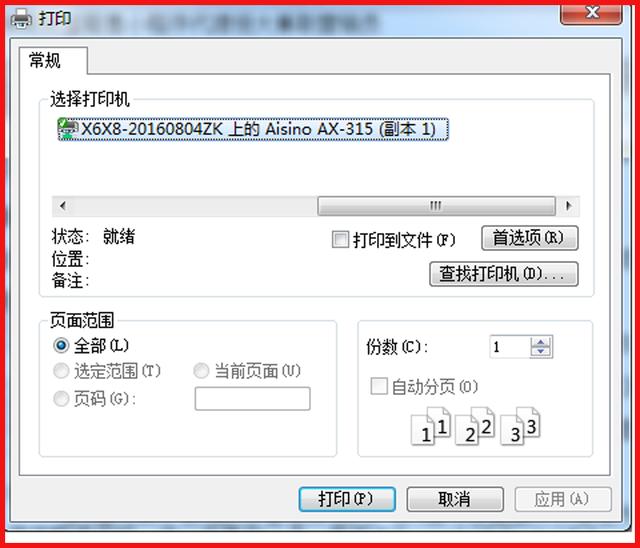
添加后A电脑文件打印时,就会有这个界面显示啦
如果电脑操作系统与主机不一样,比如 Windows XP, 不可以和WIN7共享。 这是我自己亲自操作的过程,分享出来。也欢迎大家讨论学习,共同提高。




















 1992
1992

 被折叠的 条评论
为什么被折叠?
被折叠的 条评论
为什么被折叠?








